Kako prenesti datoteke iz sistema Windows na iPhone ali iPad

Ali se sprašujete, kako prenesti datoteke iz sistema Windows na naprave iPhone ali iPad? Ta praktični vodnik vam pomaga pri tem procesu brez težav.
Če res želite zunanjo spletno kamero, ki je vaš telefon, ki ga je izdelal Apple, lahko prenesete iVcam na svoj iPhone, iPad in osebni računalnik,
Prenesite aplikacijo na svoj računalnik in iPhone ali iPad
Namestite aplikacije tako, da sledite navodilom na zaslonu
Povežite iPhone, iPad in osebni računalnik v isto omrežje WiFi
Zaženite aplikacijo in samodejno bi morali videti vaš vir spletne kamere
Pojdite v Teams in preklopite vhod spletne kamere na iVCam
Pred kratkim smo pisali o tem, kako lahko uporabite telefon Android ( ali celo Kinect! ) kot spletno kamero v Microsoft Teams v sistemu Windows 10. Obljubili smo, da bomo razložili, kako lahko uporabniki iPhone ali iPad storijo enako, vendar prek malo bolj zapleten proces --- in z nekaterimi omejitvami. Torej, tukaj si oglejte, kako.
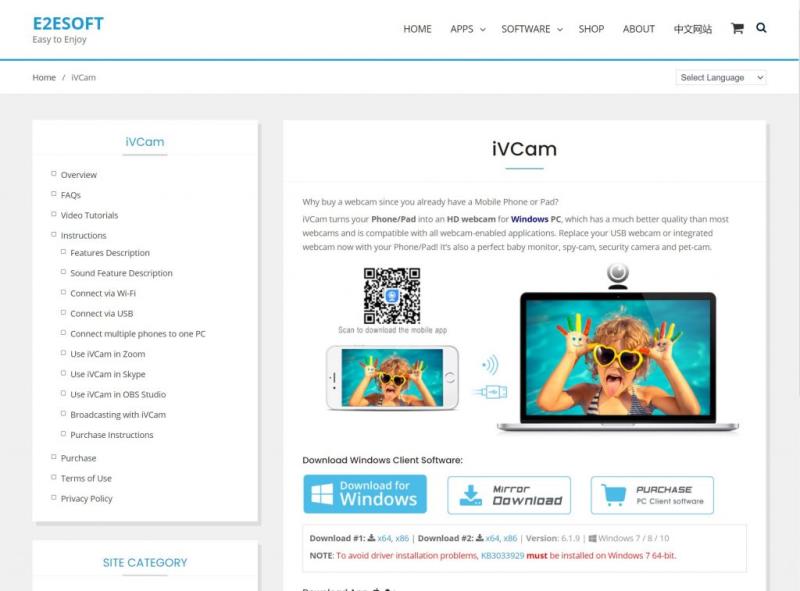
Tako kot pri uporabi telefona Android kot spletne kamere v Teams v sistemu Windows bo za uporabo Apple telefona ali tabličnega računalnika potrebna programska oprema drugih proizvajalcev. Predlagamo, da se poskusite pridružiti sestanku na svojem telefonu, preden preizkusite svoj telefon kot spletno kamero, saj bi bilo to najbolj logično.
Če pa res želite zunanjo spletno kamero, ki je vaš telefon, ki ga je izdelal Apple, lahko za začetek prenesete iVCam na svoj iPhone, iPad in osebni računalnik. Upoštevajte, da brezplačna različica iVCam ne bo prevzela mikrofona vašega iPhone-a. Namesto tega boste morali uporabiti namenski mikrofon ali slušalke Bluetooth, povezane z vašim iPhoneom. Različica aplikacije za 20 USD v sistemu Windows 10 bo odklenila te funkcije in odstranila oglase, ki jih boste med uporabo aplikacije videli na zaslonu vašega iPhone-a. Morda bi bil za nekaj cenejši nakup v primerjavi z porabo nove spletne kamere.
Prenesite QR-kodo
Razvijalec: e2eSoft
Cena: brezplačno+
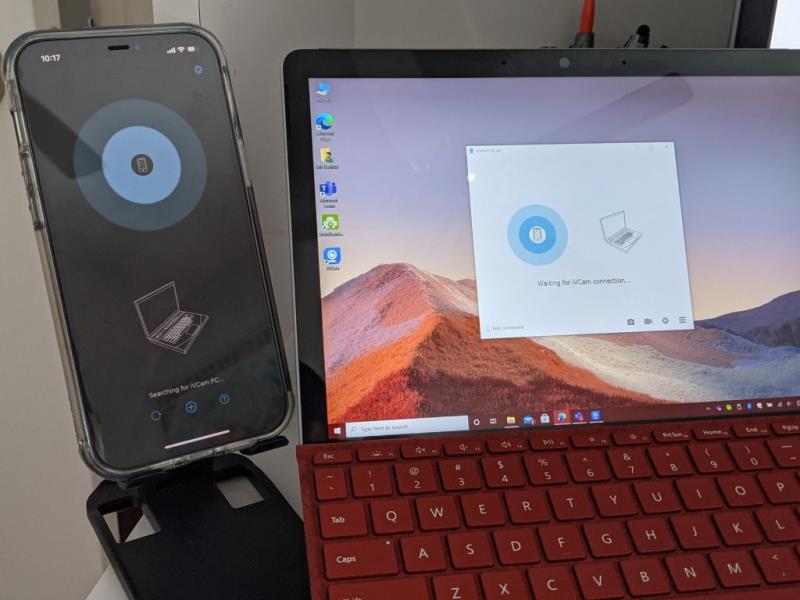
Ko jih prenesete, ne pozabite namestiti aplikacij na svoj iPhone, iPad in računalnik. V računalniku samo dvokliknite, da zaženete iVCam po namestitvi. V iPhonu ali iPadu samo poiščite aplikacijo na domačem zaslonu, jo zaženite in ji nato dodelite dovoljenja. Ko zaženete aplikacijo Windows 10 in zaženete aplikacijo iPhone, boste videli, da bo aplikacija za Windows 10 začela prikazovati vir fotoaparata vašega iPhone-a.
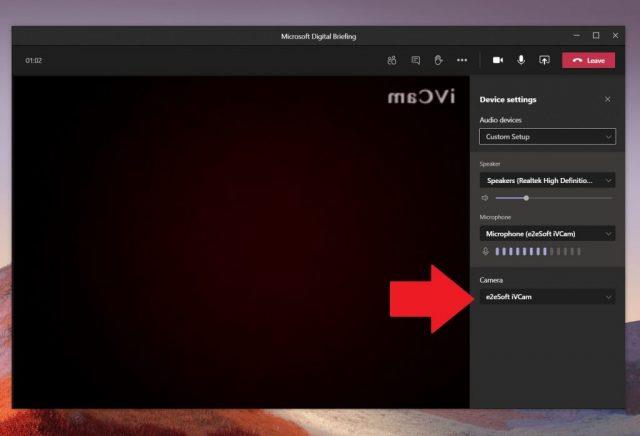
Izbira ivcam v ekipah
Ko vidite, da se vir kamere izvaja, boste morali samo preklopiti vhod kamere iz Microsoft Teams. Pojdite v nastavitve kamere med klicem tako, da tapnete gumb s tremi pikami v zgornjem desnem kotu zaslona. Nato kliknite gumb Nastavitve naprave. Na seznamu na desni strani zaslona izberite e2eSoft iVCam kot vhod za kamero.
Zahvaljujoč iVCam in DroidCam lahko uživate v uporabi svojega iPhone in Android kot spletno kamero, ko vam ta ni na voljo. To vam bo verjetno pomagalo, da boste iz Teams dobili veliko več. Zato vas opozarjamo, da si lahko ogledate naše namensko središče Microsoft Teams za več navodil, vodnikov ter nasvetov in trikov, kot je ta!
Ali se sprašujete, kako prenesti datoteke iz sistema Windows na naprave iPhone ali iPad? Ta praktični vodnik vam pomaga pri tem procesu brez težav.
Ponastavite ikone začetnega zaslona na privzete na vašem iPadu in začnite znova organizirati ikone za lažje iskanje. Tukaj so enostavni koraki, ki jih morate slediti.
Ali vam zmanjkuje prostora v iCloud? Preberite ta članek, da se naučite, kako izbrisati aplikacije iz iClouda na iPadu, iPhonu, Macu in računalniku Windows.
Želite odpraviti težave z zmrznjenim ali zaklenjenim zaslonom iPhone ali iPad? Preberite ta članek in odkrijte nekaj enostavnih metod preden se obrnete na Apple podporo.
Naučite se, kako dostopati do SIM kartice na Apple iPadu s tem učnim pripomočkom.
Rešite težavo, kjer se zaslon Apple iPhone ali iPad zdi povečano in je prevelik za uporabo zaradi težave z zagozdenim povečanjem na iPhoneu.
Prilagodite svoj iPad in mu dajte osebni videz. Tukaj je nekaj koristnih predlogov za začetek spreminjanja stvari, kot je slog pisave.
Pokažemo vam nekaj korakov, da poskusite, če aplikacija iPhone ali iPad Camera prikazuje črn zaslon in ne deluje pravilno.
Težave z zaslonom Apple iPad, kjer prikazuje valovite ali zatemnjene slikovne pike, lahko pogosto odpravite sami z le nekaj koraki.
Nastavite svojo glasbo tako, da se ponavlja na Apple iPhone, iPad ali iPod Touch s to preprosto vadnico.
Pokažemo vam več načinov za izklop radia na Apple iPhone, iPad ali iPod Touch.
S to vadnico se naučite, kako prenesti datoteke na svoj Apple iPad iz storitve Dropbox.
Malo znana funkcija iPhonov je možnost nastavitve samodejnega odziva prek iMessage, ko niste dosegljivi, tako kot bi to storili, ko ste zunaj
Z vsako posodobitvijo lahko uporabniki iPada uživajo v funkcijah, ki so jih čakali. Posodobitve običajno pomenijo, da končno dobite popravke za težave, s katerimi ste se morali soočiti
Prilagoditev vašega Apple iPada je nujna. iPadu daje vašo osebno noto in naredi uporabo veliko prijetnejše. Nedolgo nazaj je iPad dobil svoje
Pomoč pri iskanju manjkajoče ikone App Store na vašem Apple iPhone ali iPad.
Rešite težavo, pri kateri ne morete odstraniti aplikacije iz vašega Apple iPhone ali iPad, ker se X ne pojavlja po pričakovanjih.
Kako obnoviti možnost Slide to Unlock v Apple iOS 10.
Opombe so odličen način za shranjevanje informacij za pozneje. Ko se vam ne mudi, obstajajo različni načini, kako ne le obdržati svoje podatke, ampak jih tudi prilagoditi. S to vadnico se naučite 4 učinkovitih načinov za hitre zapiske na iPadu.
Naučite se izbrisati predloge aplikacij Siri na vašem Apple iPhone in iPad.
Ko delate stran od svoje mize, lahko dostopate do računalnika s povezavo Windows Remote Desktop Connection. Z dohodnimi povezavami z oddaljenim namizjem. Naša navodila vam pomagajo pri konfiguraciji in optimizaciji povezave.
Se sprašujete, zakaj prejemate sporočila v svojem Messengerju, tudi ko ste izklopili svoj Messenger? Preberite to, če želite izvedeti razlog.
Osnovni vodnik za povezovanje z brezžičnim zaslonom v operacijskem sistemu Windows 10. Enostavni koraki in rešitve za težave.
Spremenljivke okolja v Windows 10 so ključne za konfiguracijo aplikacij. Naučite se, kako jih učinkovito urediti in dodati.
Precej preprosto je pridobiti vašo e-pošto iz računa Gmail, ne glede na to, ali je bila shranjena za kasnejšo uporabo ali poslana pomotoma. Preberite članek, če želite izvedeti korake, ki prikazujejo obnovitev na namizju in v mobilni aplikaciji.
Ali menite, da vaše aplikacije v telefonu niso varne? Iščete način za zaklepanje Facebook Messengerja? Preberite članek, če želite izvedeti, kako vstavite geslo v Messenger.
Kako odblokirati nekoga na Facebooku in Facebook Messengerju. Prijavite se v svoj račun Facebook, na mobilnem ali namiznem računalniku, pojdite v Nastavitve> Blokiranje. Kliknite Odblokiraj.
Medtem ko bo televizor verjetno dobro deloval brez internetne povezave, če imate kabelsko naročnino, so ameriški uporabniki začeli preklopiti na spletno
Tako kot v resničnem svetu se bodo vaše stvaritve v igri Sims 4 sčasoma postarale in umrle. Simčki se naravno starajo skozi sedem življenjskih obdobij: dojenček, malček, otrok, najstnik,
Obsidian ima več vtičnikov, ki vam omogočajo oblikovanje zapiskov ter uporabo grafov in slik, da jih naredite bolj smiselne. Čeprav so možnosti oblikovanja omejene,


























